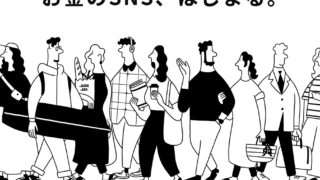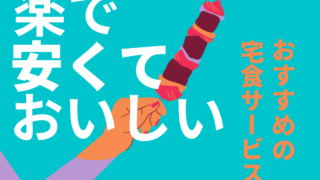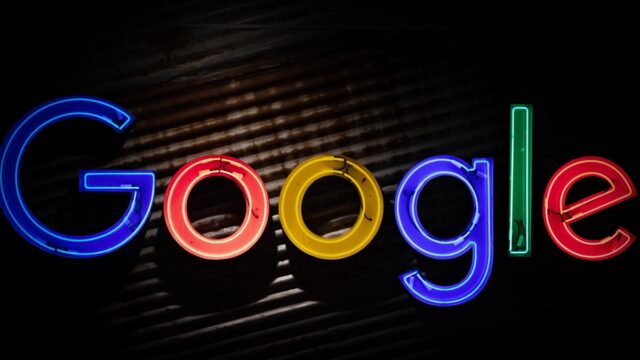今回は、はてなブログで独自ドメインを取得する方法とその設定方法について解説していきたいと思います。
自分が独自ドメインを利用しようとする時にけっこう苦労したので、同じような境遇の人の助けになれるように書いていこうと思います。
自分が参考にしたサイトなども紹介するので、ぜひ見てみてください。
独自ドメインとは何か
ではまず「独自ドメイン」について簡単に説明します。
みなさんは独自ドメインがそもそもなんのことなのか知っていますか?
僕は当時この言葉を初めて聞いて、意味が全く分かっていませんでした笑
簡単に言うと、独自ドメインとはインターネット上での住所のことです。
このブログにおける「woodstock-medical.com」の部分のことですね。
インターネットの世界ではこの「住所」をもとに、サイトの場所にたどり着くことができるのです。
独自ドメインを取得するべき理由
ではなぜ独自ドメインを利用した方がいいのでしょうか?
まず最初に挙げられるメリットは、独自ドメインを設定することで世界にひとつだけのサイトを作れるということです。
ドメインの名前は自分でつけることになるので、オンリーワンのものになります。
URLが短くなって覚えやすくできるというちょこっと嬉しいポイントもあります。
これらのことは同時にサイトの所有者が自分自身になるということでもあります。
ブログ会社の無料ドメインを使っている場合、サイトはその会社に属していることになり、その会社の決定次第ではサイトがある日突然なくなるということもあり得ます。
また、Google AdSenseに申請するために必要不可欠であるという点もメリットの1つです。
基本的にGoogle AdSenseに通るためには独自ドメインであることがほぼほぼ必須です。
詳しくはこちらの記事を参考にしてみてください。
はてなブログでGoogleアドセンスに2週間で合格するまでにしたこと
どこのサイトで取得すべきか
独自ドメインはいくつかのサイトでゲットできます。
そしてドメインはどこのサイトで取得しても機能面では基本的にほぼ同じです。
このような時は業界最大手のところが安心できて好きなので、自分は お名前.com で取得しました。
お名前.comは、東証一部上場企業であるGMOが運営しているドメインサービスで、ドメイン取得で一番人気があります。
運営がしっかりしているので安定稼働で安心ですし、比較的料金も安いです。
また設定もわかりやすいので初心者の方にもおすすめです。
今回はこのサイトでのドメイン取得方法について簡単に説明していこうと思います。
お名前.comでのドメイン取得方法
ではお名前.comでのドメイン取得方法をみていきましょう。
サイトを開く
まずはこちらのお名前.com公式サイトにアクセスして、画像の「取得希望の文字列を入力」のところに登録したい文字列を入力して検索しましょう。(このサイトならwoodstock-medical)
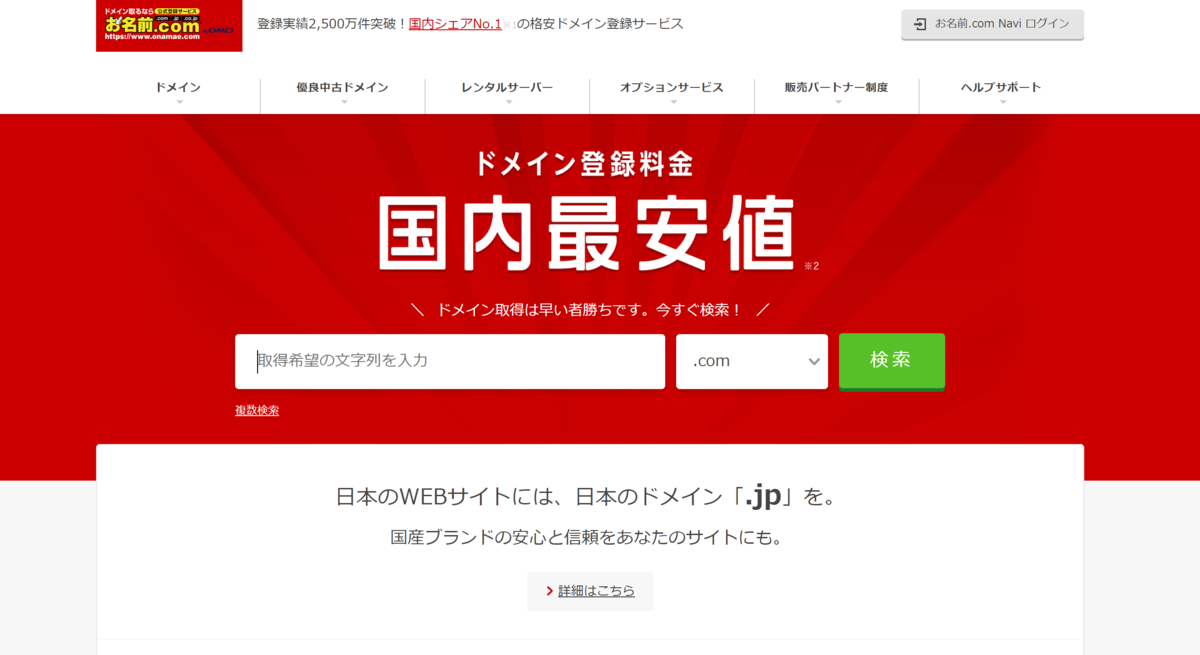
今回は適当な文字列を入れてやってみます。
登録したいドメインを選択
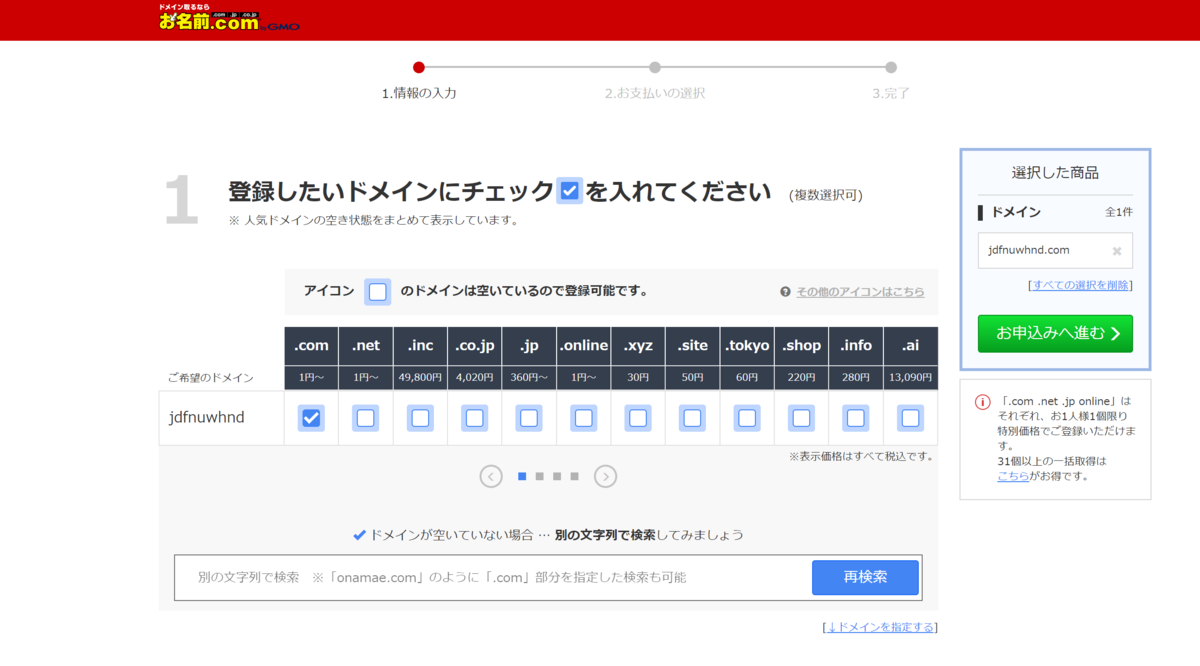
検索ボタンをクリックすると登録可能なドメインが表示されます。
希望するドメインを選択をし、緑色のボタンをクリックしてください 。
個人的には一般的で多くの人に使われている.comがおすすめです。
自分は.comを選びました。(このブログのURLを見るとわかると思います)
レンタルサーバーとオプションを選択
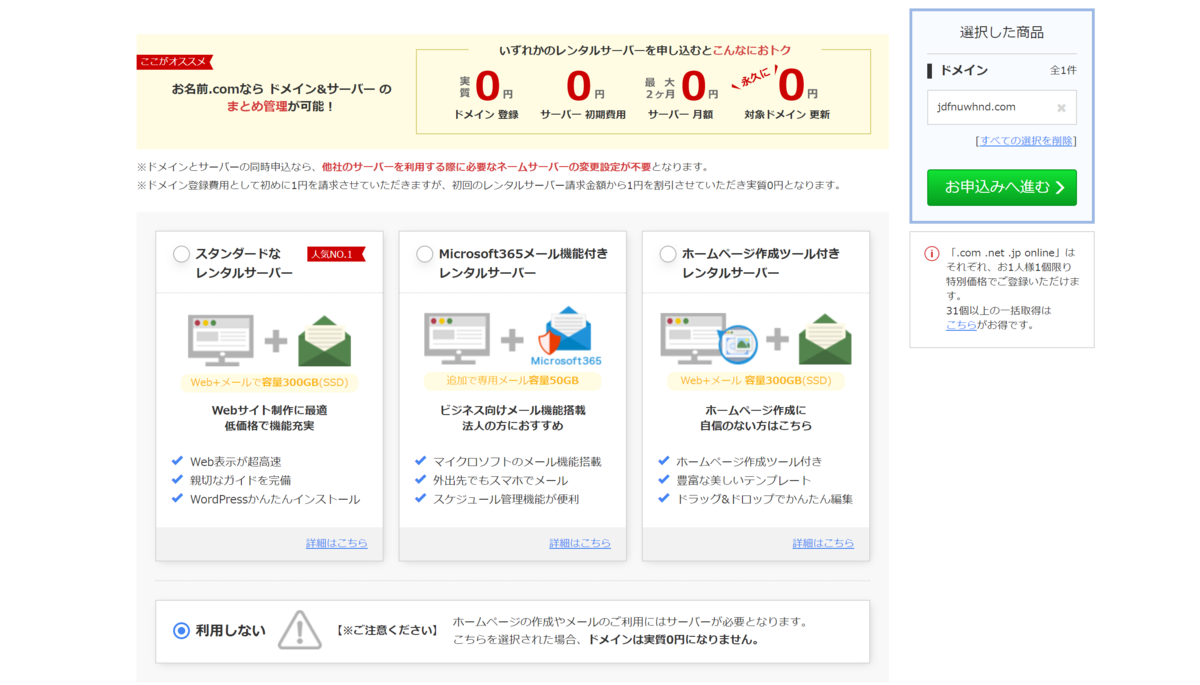
「レンタルサーバー追加」はWordPressを使う人以外は無視して大丈夫です。
利用しないにチェックを入れましょう。
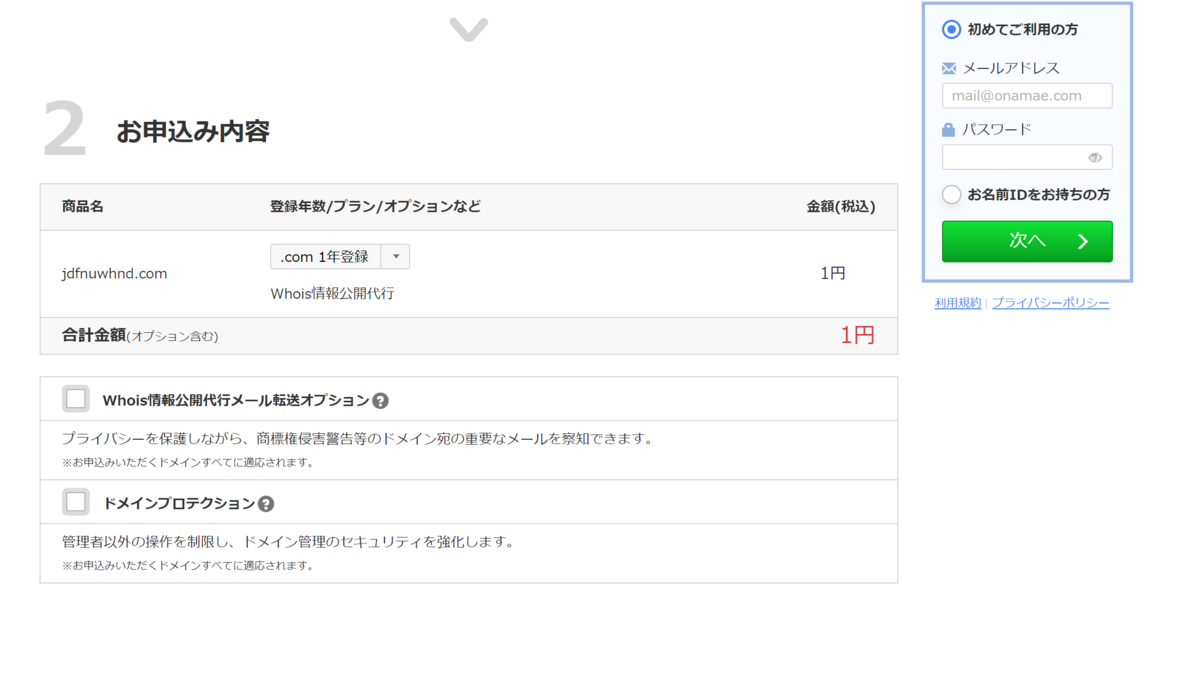
続いて「登録年数」を選択します。
登録年数は1年から契約でき、10年契約まで出来ます。
自分は1年契約にしています。
1つ注意してほしいのが、初年度が劇的に安くて2年目以降はけっこう高いというドメインがしばしばみられます。
登録年数を試しに2年や3年にしてみて、料金を確認するようにしておきましょう。
更新期限の1か月前・1週間前にメールが届きますが、見落とすと契約が切れて自分のサイトが見れなくなり、ドメインを他人に取られてしまうかもしれないので更新作業はしっかりとするようにしましょう。
また、ドメインは途中で解約する事はできないので、10年登録にしてすぐ止めようと思っても契約した分のお金は払う事になります。
なので、とりあえず独自ドメインを取ってブログをやってみようという人は1年や2年などの短い期間にしておいた方がいいと思います。
その下にあるオプションはチェックしなくて大丈夫です。必要ありません。
また、「Whois情報公開代行」という、ドメイン保持者の登録情報のプライバシーが保護されるとても重要なサービスがあるのですが、お名前.comでは無料で最初から設定されています。
ここもお名前.comの推しポイントの1つです。
そして、メールアドレスとパスワードを入れて「次へ」をクリックします。
必要事項・お支払方法の入力
最後に、画面の指示に従って会員情報の入力と支払方法を入力して「申し込む」をクリックすれば登録完了です。
この後、登録したメールアドレス宛にメールが届いていると思うので、対応期日までにそこに書かれているURLのページにアクセスして認証しておきましょう。
これをしないと利用制限がかかってしまうので、必ず忘れないように!
はてなブログと独自ドメインの紐づけ
続いて、はてなブログと独自ドメインを対応させていきます。
はてなブログで独自ドメインを設定するには、有料版である「はてなブログPRO」へと登録する必要があります。
まだ登録していない方はこちらから登録しておきましょう。
はてなブログProにアップグレードすることで、独自ドメインが設定できるようになります。
しかしその前に、実はちょっとだけやることがあります。
それはDNS関連の設定です。
これに関しては公式サイトの記事で説明があったのでこちらを参考にしてみてください。
【wwwなし】はてなブログでの独自ドメインの取得・設定方法を徹底解説! シンプルなネイキッドドメインの魅力とは? – 週刊はてなブログ
この記事の
「はてなブログでネイキッドドメインを設定する前に、お名前.comで下準備」
の章で詳しいやり方が説明されています!
僕もここを参考に設定しました。
この設定が完了したら、いよいよ紐づけさせていきます。
まず、はてなブログの「設定」を開いて「詳細設定」をクリックします。
次に、「独自ドメイン」の右の欄に、お名前.comで取得したドメインを入力します。
入力したら設定画面の1番下までスクロールして「変更する」ボタンを必ず押しましょう。意外に忘れやすいです。
変更後、「ドメイン設定をチェック」をクリックして「ドメインの設定状況:有効」となっていれば、はてなブログ側の設定は終了です。
おつかれさまでした!
まとめ
以上が、はてなブログでの独自ドメインの獲得方法とその設定方法の概要になります。
自分が当時設定に苦労していたなーと思い出に浸りながら書く、いい記事になったかなと勝手に思っています。
それではみなさんの独自ドメインライフがより良きものになることを願って。